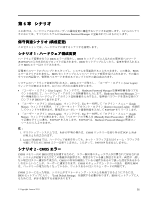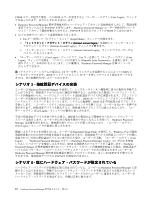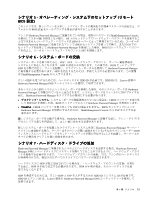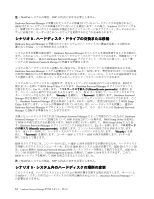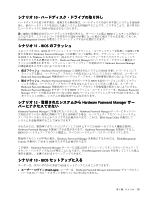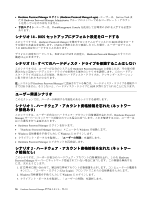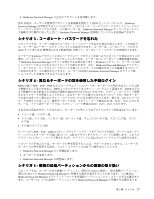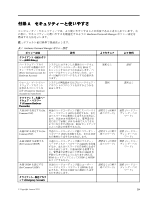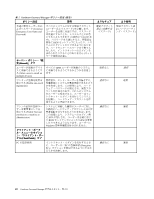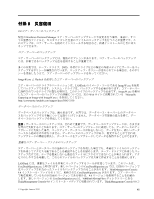Lenovo ThinkPad T400 (Japanese) Hardware Password Manager Deployment Guide - Page 44
することはしない
 |
View all Lenovo ThinkPad T400 manuals
Add to My Manuals
Save this manual to your list of manuals |
Page 44 highlights
• Hardware Password Manager Hardware Password Manager Login Service Tech ま たは Hardware Password Manager Administrator ThinkManagement Console SVP 14 - BIOS Hardware Password Manager BIOS CMOS BIOS POP および SVP Hardware Password Manager 15 Hardware Password Manager Hardware Password Manager HDP 1 Hardware Password Manager Hardware Password Manager Hardware Password Manager Services Windows Windows Windows Hardware Password Manager 2 Hardware Password Manager 1. IT User Login 2. Windows Windows 3 36 Hardware Password Manager
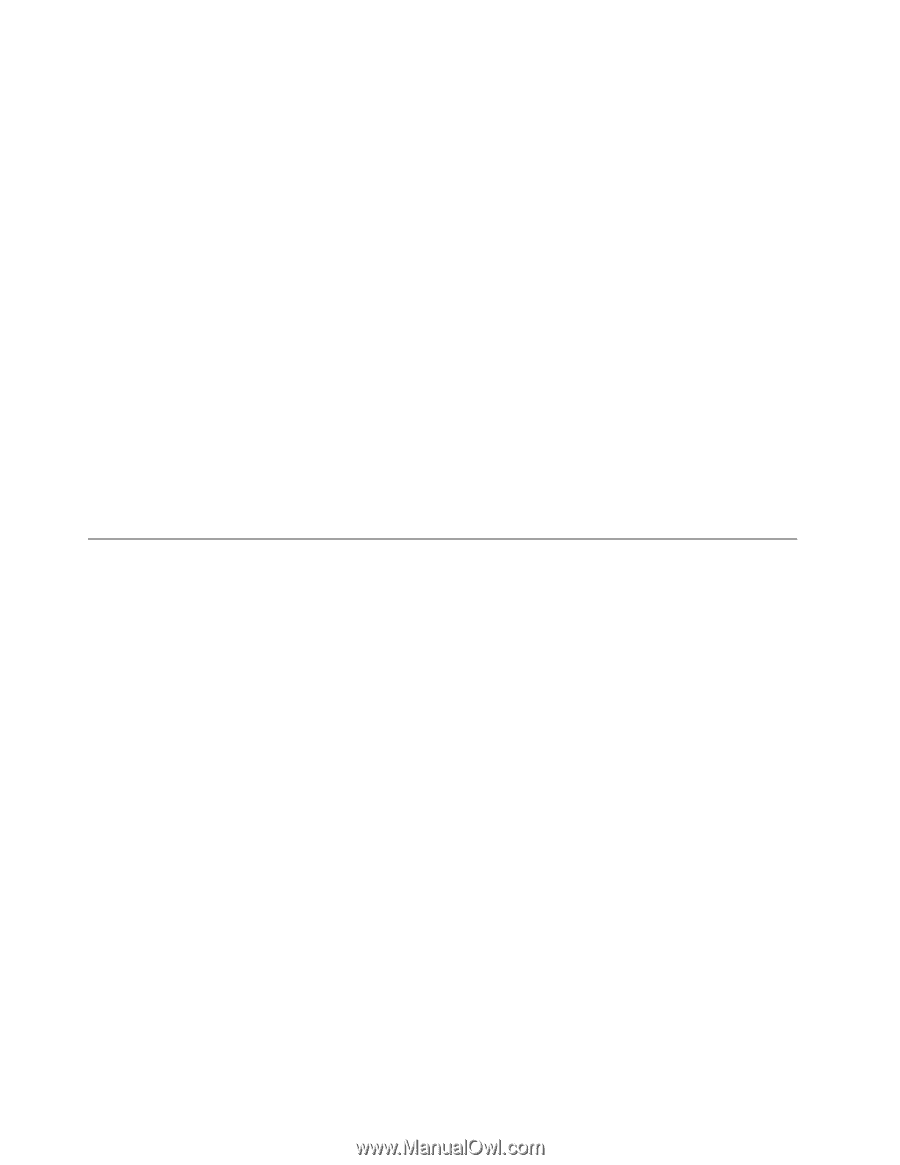
•
Hardware
Hardware
Hardware Password
Password
Password Manager
Manager
Manager ログイン (Hardware
(Hardware
(Hardware Password
Password
Password Manager
Manager
Manager Login)
Login)
Login) - ユーザーは、Service Tech ま
たは Hardware Password Manager Administrator グループのメンバーであるコーポレート・アカウン
トを持っていなければなりません。
•
手動ログイン - ユーザーは、ThinkManagement Console を使用して管理者の SVP を入手する必要が
あります。
シナリオ 14
14
14 - BIOS
BIOS
BIOS セットアップにデフォルト
設
定をロードする
このシナリオでは、Hardware Password Manager を使用するシステムにデフォルトの BIOS 設定をロード
する場合の考慮点を説明します。CMOS が消去されたり破損したりした場合、ユーザーはデフォル
トの BIOS 設定をロードすることがあります。
デフォルト設定をロードしても、POP および SVP の設定と、Hardware Password Manager のすべての
構造は元のままです。
シナリオ 15
15
15 - すべてのハードディスク・ドライブを保
護
することはしない
このシナリオでは、ユーザーが自分のシステムを Hardware Password Manager に登録したが、その後で保
護されない追加ハードディスク・ドライブを使用する場合のシナリオを説明します。このハードディ
スク・ドライブはほとんどの場合、外付けハードディスク・ドライブか、ドッキング・ステーション
に取り付けられたものになります。
注:システムが Hardware Password Manager に登録されている場合は、ハードディスク・ドライブを接続すべ
きではありません。そうしないと、ハードディスク・ドライブに HDP が割り当てられることになります。
ユーザー
関連
シナリオ
このセクションでは、ユーザーが直面する可能性のあるシナリオを説明します。
シナリオ 1 - ハードウェア・アカウント
資
格情報を忘れた (ネットワー
ク接続あり)
このシナリオは、ユーザーが自分のハードウェア・アカウント資格情報を忘れたが、Hardware Password
Managerサーバーにネットワーク接続されている場合に該当します。これを解決するには、ユーザーは
以下の操作を行う必要があります。
•
Hardware Password Manager ログインを行います。
•
「Hardware Password Manager Services」メニューから Windows を始動します。
•
Windows 資格情報を手動で入力して Windows にログインします。
•
クライアント・ポータルを起動し、「ユーザーの削除」を選択します。
•
Hardware Password Manager にアカウントを再登録します。
シナリオ 2 - ハードウェア・アカウント
資
格情報を忘れた (ネットワー
ク接続なし)
このシナリオは、ユーザーが自分のハードウェア・アカウント資格情報を忘れ、しかも Hardware
Password Manager サーバーにネットワーク接続されていない場合に該当します。この問題を解決する
には、次のようにします。
1. IT 管理者に問い合わせて、緊急時管理者アカウント資格情報を入手します。コンピューターの電源を
オンにし、「ユーザー・ログイン (User Login)」プロンプトでこれらの資格情報を入力します。
2. Windows 資格情報を手動で入力して Windows にログインします。
3. クライアント・ポータルを起動し、「ユーザーの削除」を選択します。
36
Hardware Password Manager
デプロイメント・ガイド